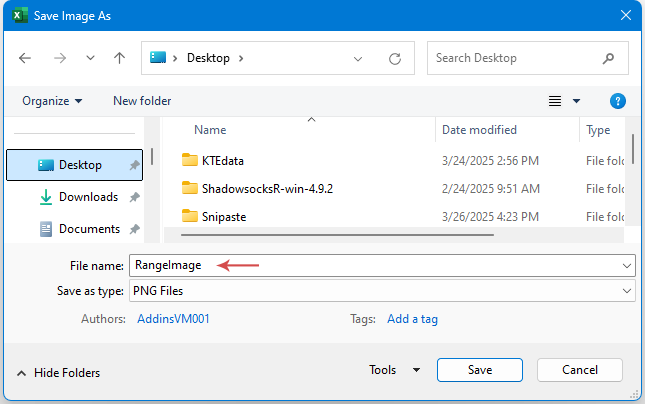如何在 Excel 中将单元格区域转换为图片?
在许多情况下,您可能希望将 Excel 数据呈现为不可编辑的视觉图像,而不是标准的交互式单元格区域。例如,您可能希望在 PowerPoint 演示文稿中添加表格快照、将静态数据嵌入 Word 文档、通过电子邮件发送特定报表部分,或者只是记录工作表在某一时刻的外观。在这些场景中,将所选单元格转换为图片可以确保数据的格式和布局完全按照显示的样子保留下来——无论接收者如何打开它。
本指南介绍了多种将任何 Excel 单元格区域转换为图片的方法,适用于从基础到高级的不同用户需求。每种方法都实用且易于操作,您可以根据自己的场景和需求选择最适合的选项。
使用 Kutools for Excel 将单元格区域转换为图片
替代方法:通过 Microsoft PowerPoint 导出将区域转换为图片
使用“复制为图片”功能将单元格区域转换为图片
Excel 提供了一个名为“复制为图片”的内置功能,使您可以快速将任何单元格选择转换为图片。此方法简单直接,不需要任何额外工具或技术技能。它最适合偶尔使用、准备快速快照或将单元格视觉效果手动导出并插入其他地方的情况。一些用户可能会发现此方法存在限制,例如缺乏批处理或自定义功能,但对大多数用户而言仍然是一个广泛适用的选择。
- 选择要转换为图片的单元格区域。确保您的选择包括所有要捕获的行和列,因为图片将完全按照显示的样子保留。按 Ctrl + C 复制选择的内容。
- 在 开始 选项卡的 Ribbon 上,找到 复制 按钮(剪贴板图标)。点击其下方的下拉箭头并选择 复制为图片 从列表中选择。此选项也可以通过点击复制图标旁边的小箭头访问。见截图:

- 在出现的“复制图片”对话框中,设置以下选项:
- 如屏幕所示:确保导出的图片反映选择内容在工作表上的显示效果,包括字体、颜色、边框和其他格式。
- 图片:此选项将选择内容作为静态图片复制,而不是文本或嵌入对象。

- 单击确定以确认这些设置。接下来,移动到您想要插入图片的工作表(或任何其他应用程序)并按 Ctrl + V 粘贴。
- 粘贴后,要将图片保存为标准图片文件,请右键单击粘贴的图片并选择 另存为图片 从上下文菜单中选择此操作在 Excel 或粘贴到其他 Office 应用程序后均可使用。见截图:

- 在“另存为图片”窗口中,选择要存储图片的文件夹,输入文件名,并从“保存类型”下拉列表中选择图片格式(PNG、JPG、GIF 等)。见截图:

- 单击保存按钮。您选择的单元格区域现在已作为标准图片导出到您选择的文件夹中。
提示与故障排除:如果粘贴的图片看起来不如预期,请仔细检查您的选择,或尝试事先调整缩放、行高和列宽。请注意,非常大的选择可能会导致图片质量下降,因此如有必要,请将大范围拆分为较小的部分。
使用 Kutools for Excel 将单元格区域转换为图片
如果您经常需要将区域导出为图片,Kutools for Excel 提供了一种高效且灵活的方法。导出区域为图形功能使您可以将特定单元格区域直接导出为高清图片,支持 PNG、JPG、GIF 和 TIF 格式。
安装 Kutools for Excel 后,按照以下步骤将选定区域导出为图片:
- 选择需要转换的单元格区域。确保您的选择准确无误,因为该工具将完全按照显示的样子导出此区域。接下来,转到 Kutools Plus > 导入 / 导出 组 > 导出区域为图形.

- 在“导出区域为图形”对话框中,系统会提示您:
- 指定保存图形图片的目标文件夹,这有助于轻松组织导出的文件。
- 在“导出格式”部分下选择图片输出格式(PNG、JPG、BMP、GIF、TIF 等)。选择合适的格式取决于您的用途:PNG 和 JPG 最广泛支持并且适合大多数文档。
- 单击 确定 按钮继续。

- 在接下来的提示对话框中,输入图片所需的文件名。

- 单击确定。然后,所选单元格区域将以所选格式和位置导出为图片。
优势:与内置的 Excel 导出相比,Kutools 的过程在处理重复任务或严格的图片质量要求时更快。
如果遇到图片分辨率或意外格式问题,请确保在进行选择时单元格已正确格式化并可见。Kutools 通常会捕获显示的区域,因此请确保没有隐藏的行或列。
使用 VBA 代码将单元格区域转换为图片
对于更高级的用户或那些希望自动化流程的人——例如反复导出不同的区域或将图片导出集成到更大的宏中——VBA(Visual Basic for Applications)可以用于以编程方式将选定的 Excel 单元格区域转换为图片。当您需要一致、可重复的结果或希望尽量减少手动操作时,此方法是理想的选择。
- 选择工作表中要导出为图片的单元格区域。
- 按键盘上的 ALT + F11 打开 Microsoft Visual Basic for Applications (VBA) 编辑器窗口。
- 在 VBA 编辑器中,点击 插入 > 模块。将以下代码复制并粘贴到代码窗口中:
参数说明:Sub SaveSelectedRangeAsImage() 'Updateby Extendoffice Dim rng As Range Dim chartObj As ChartObject Dim imgPath As Variant Dim fileName As String If TypeName(Selection) <> "Range" Then MsgBox "Please select a range before running the macro.", vbExclamation Exit Sub End If Set rng = Selection imgPath = Application.GetSaveAsFilename( _ InitialFileName:="RangeImage.png", _ FileFilter:="PNG Files (*.png), *.png", _ Title:="Save Image As") If imgPath = False Then Exit Sub rng.CopyPicture Appearance:=xlScreen, Format:=xlPicture Set chartObj = ActiveSheet.ChartObjects.Add(Left:=100, Top:=100, Width:=rng.Width, Height:=rng.Height) chartObj.Activate chartObj.Chart.Paste chartObj.Chart.Export fileName:=imgPath, FilterName:="PNG" chartObj.Delete MsgBox "Image saved to: " & imgPath, vbInformation End Sub- rng:用户在工作表中的当前选择,必须是一个单元格区域。
- imgPath:允许您选择图片的文件夹和文件名。
- 该代码创建一个临时图表来承载图片,然后在导出后删除它。最终结果保存为 .PNG 文件。
- 按 F5 运行宏,或在 VBA 窗口中点击“运行”按钮。将出现一个文件对话框——选择一个文件夹并为图片分配一个文件名,如下所示:
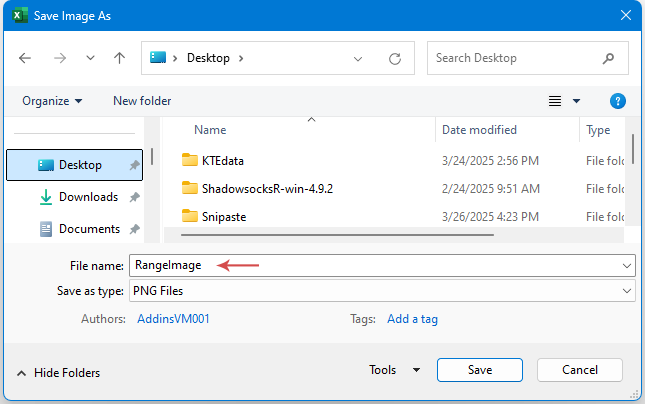
- 单击确定以将范围保存为 .PNG 图形。您将收到带有文件路径的确认消息。
故障排除与建议:确保在运行宏之前选择一个有效的单元格区域;否则,您将收到错误消息。如果您的组织的宏安全设置限制代码执行,请与 IT 部门联系或在信任中心启用宏。为了获得最高质量的图片,请确保在运行脚本之前隐藏不需要的行或列。在重要文件上运行宏之前,建议备份工作簿以防止意外更改。
替代方法:通过 Microsoft PowerPoint 导出将区域转换为图片
另一个实用的变通方法,特别是当您计划在演示文稿中使用 Excel 数据时,是利用 PowerPoint 与 Excel 的集成来促进轻松导出为图片。此方法非常适合经常将 Excel 数据嵌入幻灯片或需要额外后期处理灵活性(例如注释或叠加层)的用户。缺点是可能需要在应用程序之间切换。
- 在 Excel 中选择所需的单元格区域,然后按 Ctrl + C 复制。
- 打开 PowerPoint 并导航到您想要图片的幻灯片。选择“开始” > “粘贴” > “选择性粘贴...”并选择“图片(增强型图元文件)”或“图片(PNG)”选项。然后单击确定。Excel 选择将作为图片对象粘贴。
- 在 PowerPoint 中右键单击粘贴的图片并选择“另存为图片...”以将其导出为您喜欢的格式和位置。
当您希望将 Excel 数据作为更广泛的非 Excel 文档或演示文稿的一部分使用时,这种方法特别有价值。然后可以将图片重新插入到任何支持图片的文件类型中,提供一种替代 Excel 原生功能的便捷方法。
结论
将 Excel 区域转换为图片可以简化数据共享、提高视觉一致性并保护敏感或格式化内容不被意外更改。Excel 的“复制为图片”功能适合快速的一次性导出;Kutools for Excel 提供了更高效的频繁或高级使用案例工作流程,支持更高的自定义和文件格式多样性;VBA 提供了自动化和批处理能力,适合熟悉脚本的用户。同时,利用 PowerPoint 提供了演示场景的额外灵活性。无论您的目的为何——无论是报告、文档还是协作共享——根据您的需求和对工具的熟悉程度选择最合适的方法。如果遇到缺少格式、部分捕获或导出错误等问题,请仔细检查您的区域选择,验证单元格的可见性和格式,并在需要时尝试其他方法。有关更多 Excel 生产力提示和故障排除建议,请访问我们全面的 Excel 指南和教程集合。
最佳Office办公效率工具
| 🤖 | Kutools AI 助手:以智能执行为基础,彻底革新数据分析 |代码生成 |自定义公式创建|数据分析与图表生成 |调用Kutools函数…… |
| 热门功能:查找、选中项的背景色或标记重复项 | 删除空行 | 合并列或单元格且不丢失数据 | 四舍五入…… | |
| 高级LOOKUP:多条件VLookup|多值VLookup|多表查找|模糊查找…… | |
| 高级下拉列表:快速创建下拉列表 |依赖下拉列表 | 多选下拉列表…… | |
| 列管理器: 添加指定数量的列 | 移动列 | 切换隐藏列的可见状态 | 比较区域与列…… | |
| 特色功能:网格聚焦 |设计视图 | 增强编辑栏 | 工作簿及工作表管理器 | 资源库(自动文本) | 日期提取 | 合并数据 | 加密/解密单元格 | 按名单发送电子邮件 | 超级筛选 | 特殊筛选(筛选粗体/倾斜/删除线等)…… | |
| 15大工具集:12项 文本工具(添加文本、删除特定字符等)|50+种 图表 类型(甘特图等)|40+实用 公式(基于生日计算年龄等)|19项 插入工具(插入二维码、从路径插入图片等)|12项 转换工具(小写金额转大写、汇率转换等)|7项 合并与分割工具(高级合并行、分割单元格等)| …… |
通过Kutools for Excel提升您的Excel技能,体验前所未有的高效办公。 Kutools for Excel提供300多项高级功能,助您提升效率并节省时间。 点击此处获取您最需要的功能……
Office Tab为Office带来多标签界面,让您的工作更加轻松
- 支持在Word、Excel、PowerPoint中进行多标签编辑与阅读。
- 在同一个窗口的新标签页中打开和创建多个文档,而不是分多个窗口。
- 可提升50%的工作效率,每天为您减少数百次鼠标点击!
所有Kutools加载项,一键安装
Kutools for Office套件包含Excel、Word、Outlook和PowerPoint的插件,以及Office Tab Pro,非常适合跨Office应用团队使用。
- 全能套装——Excel、Word、Outlook和PowerPoint插件+Office Tab Pro
- 单一安装包、单一授权——数分钟即可完成设置(支持MSI)
- 协同更高效——提升Office应用间的整体工作效率
- 30天全功能试用——无需注册,无需信用卡
- 超高性价比——比单独购买更实惠